Åtgärda Bluetooth-problem på Windows
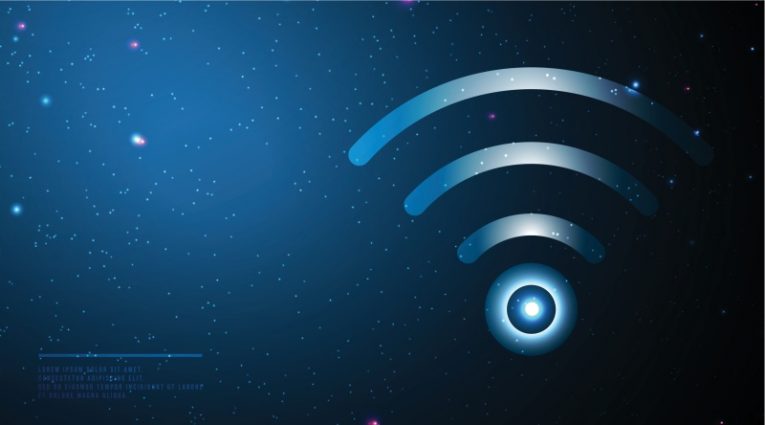
Bluetooth används för att kommunicera med ett stort antal PC-kringutrustning, inklusive spelkontroller, möss och headset, för att nämna några. Det är dock ett relativt vanligt problem att ha din Bluetooth-adapter som fungerar och inte hittar enheter.
Denna artikel kommer att gå igenom några av de enkla lösningarna du kan försöka eliminera Bluetooth-problem på ditt Windows-system. Kom ihåg att allt detta är lösningar relaterade till programvara och systemkonfiguration och inte hjälper till med en defekt Bluetooth-adapter eller en extern enhet som använder Bluetooth som har egna hårdvaruproblem.
-
Table of Contents
Kontrollera att Bluetooth är aktiverat i Windows-inställningarna
Innan du försöker göra något mer komplicerat, se först till att din Bluetooth är aktiverad i Windows. För att göra detta klickar du på startmenyn och sedan på knappen Inställningar med kugghjulsikonen. När du ser inställningsfönstret klickar du på knappen "Enheter". Standardvalet i enhetsvyn ska vara avsnittet "Bluetooth och andra enheter". Se till att din Bluetooth-av / på-omkopplare är i "på" -läget till höger.
-
Koppla bort och anslut sedan extern enhet igen
I samma enhetsfönster, med Bluetooth-avsnittet öppet, leta reda på den enhet du har som inte fungerar ordentligt längre, klicka för att välja den och klicka sedan på knappen "Ta bort enhet". Detta får Windows att glömma den här enheten och du måste lägga till den en gång till.
För att lägga till den enhet som du just tagit bort och förhoppningsvis få den att fungera ordentligt när den har lagts till igen, klicka på plustecknet högst upp i vyn, märkt "Lägg till Bluetooth eller annan enhet". I det lilla fönstret som kommer upp väljer du det första menyalternativet "Bluetooth". Din adapter ska skanna igen och hitta din enhet igen så att du kan lägga till den i systemets konfiguration igen.
-
Installera om drivrutinen för din Bluetooth-adapter
Högerklicka på startmenyknappen och välj "Enhetshanteraren". I det nyöppnade fönstret för enhetshanteraren hittar du och utökar Bluetooth-enhetskategorin. Hitta din adapter, högerklicka på dess ikon i enhetshanteraren och välj "Avinstallera enhet". Vid den här tiden bör du helt enkelt starta om Windows så att ditt system hittar Bluetooth-adaptern, känner igen den som en ny enhet utan en drivrutin och installerar den nödvändiga drivrutinen automatiskt.
Dessa tre korrigeringar kommer att sortera de allra flesta av dina Bluetooth-problem. Om dina problem kvarstår kan det finnas ett maskinvaruproblem med antingen din adapter eller din externa, Bluetooth-aktiverade enhet.





